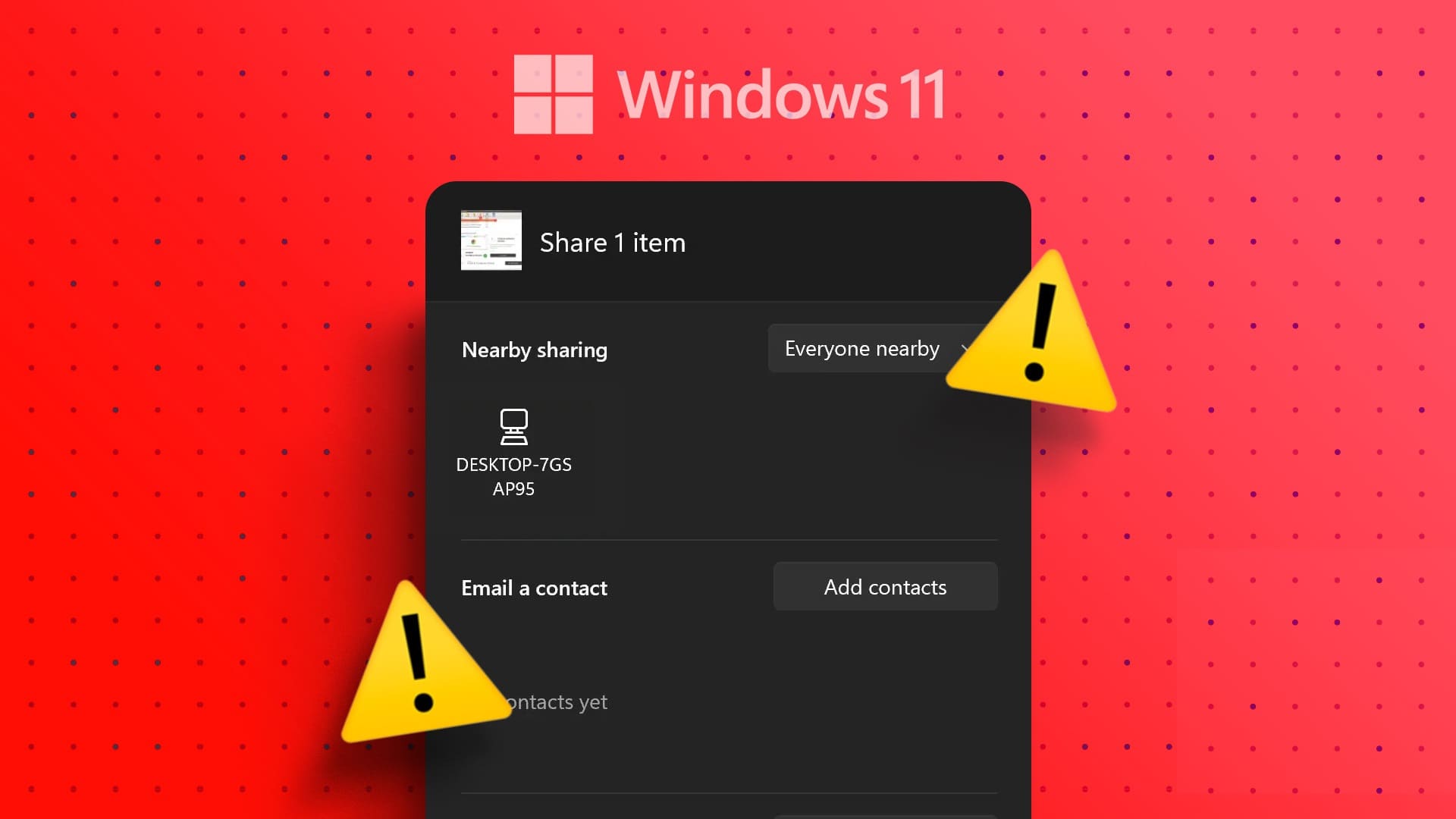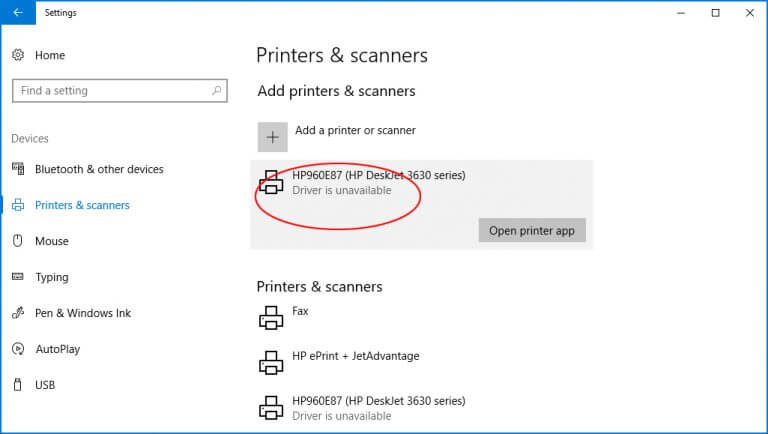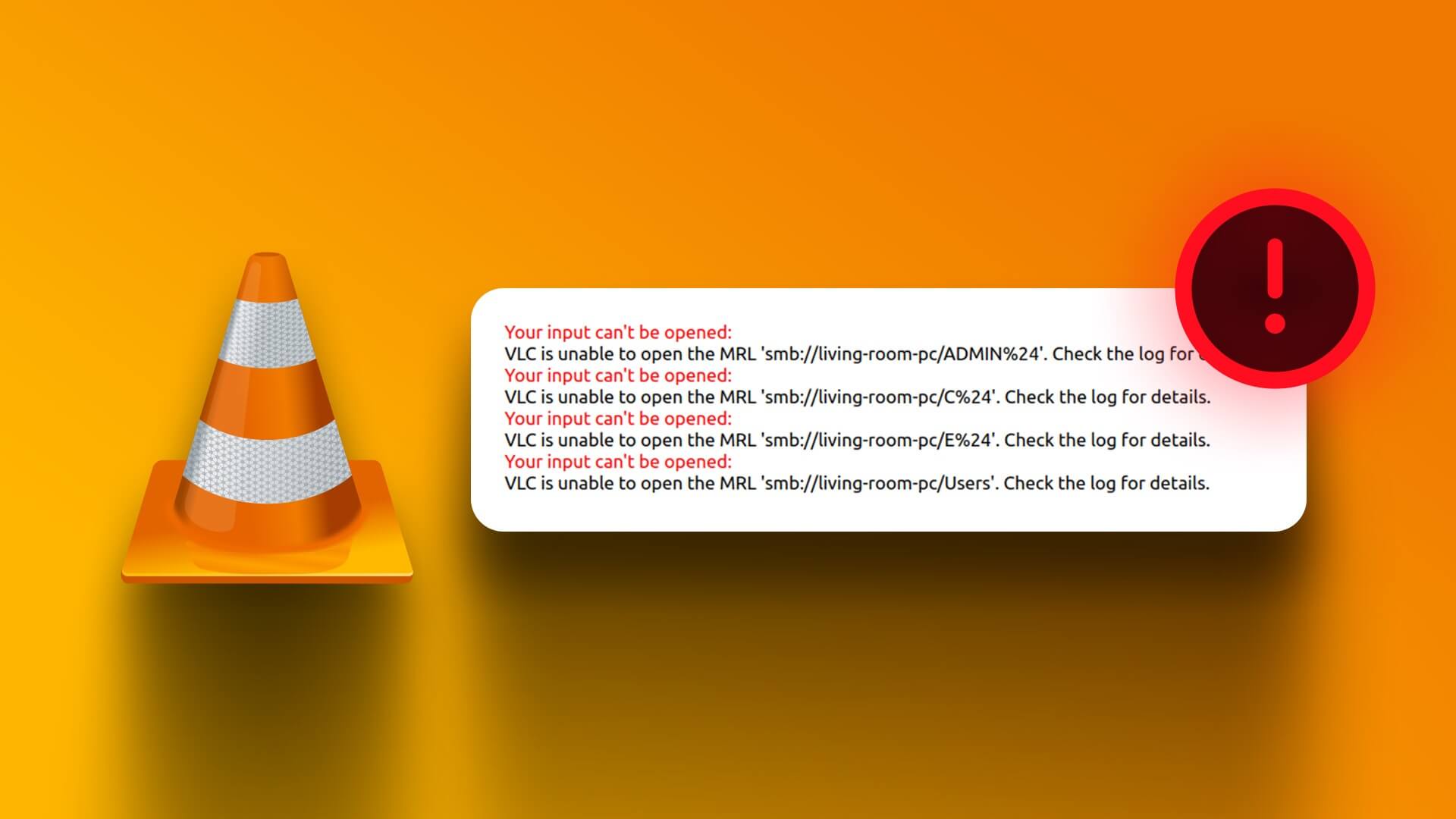systemavbrudd er ikke så ille, som de kan høres ut fra navnet. Det er en formell del av operativsystemet som fungerer som en bro mellom maskinvaren og programvaren for å vise alle ressursene som maskinvaren bruker. Systemavbrudd brukes vanligvis til å teste eller sjekke datamaskinens CPU-bruk. Behovet for å fikse 100 CPU-systemavbrudd i Windows 10 oppstår fra høy CPU-bruk på grunn av en haug med prosesser som kjører på datamaskinen. Denne artikkelen vil hjelpe deg mye med å vite årsakene til at CPU-bruken min er for høy i Windows 10 og hvordan du kan redusere og fikse dette problemet.
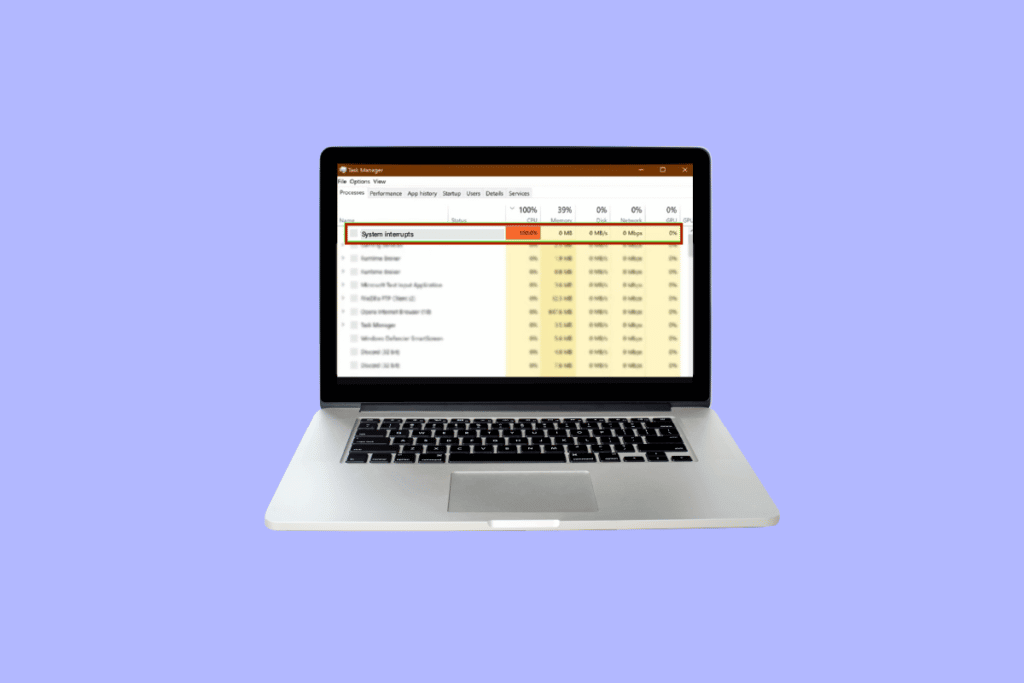
Hvordan fikse systemet avbryter cpu-forbruket i Windows 10
Bør reparere bruk prosessor 100 % for å unngå fremtidig skade på datamaskinens funksjonalitet. Det bringer oppmerksomhet til problemer som du kanskje har ignorert en stund, men som må fikses.
Hvorfor er min Windows 10 CPU-bruk så høy?
Høy CPU-bruk kan skyldes en rekke årsaker som kan være relatert til eksterne og interne problemer. Følgende kan være de mest åpenbare forklarende årsakene til hvorfor Windows 10 CPU-bruk er så høy:
- Flere apper og bakgrunnsprosesser: Hver datamaskin fungerer ved hjelp av en bakgrunnsprosess. Disse prosessene øker over tid etter hvert som nye applikasjoner lastes ned til datamaskinen din. Disse programmene startes automatisk som standard, noe som betyr at de kjører så snart du slår på datamaskinen. Dette resulterer i høy CPU-bruk samt batteri og andre ressurser som krever noen eksterne avbrudd.
- Antivirus: Utbredt bruk av antivirusprogramvare er forbundet med flere potensielle problemer som bremser datamaskinens funksjoner. Det krever mye CPU-bruk for å skanne harddisken, noe som øker belastningen på operativsystemet ditt. I stedet for å beskytte datamaskinen din, gjør den mer skade på den.
For å fikse systemavbrudd følger Windows 10 følgende metoder oppført i henhold til Windows 10-operativsystemkravene for å redusere CPU-bruken i en slik grad at det ikke hindrer datamaskinens ytelse og får den til å forsinke.
Første metode: start datamaskinen på nytt
Prøvd og testet metode for å fikse systemavbrudd med høy CPU-bruk Windows 10 som kan gjøre underverker for å løse de fleste av problemene dine. Siden å starte Windows er en kompleks prosess, er omstart av datamaskinen et levedyktig alternativ når du vil fikse 100 CPU-systemavbrudd Windows 10.
1. Klikk på ikonet Windows.
2. Klikk nå "energi"
3. Klikk Start på nytt
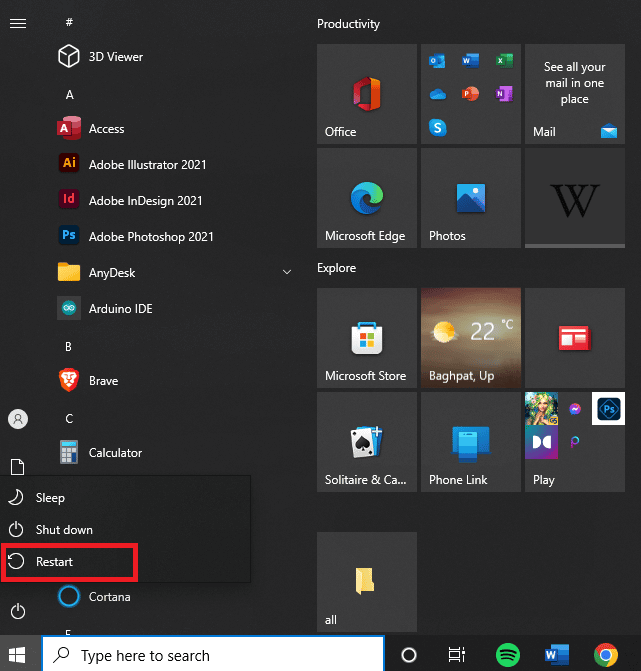
Metode XNUMX: Oppdater enhetsdrivere
Oftere enn ikke, hender det at driverne blir utdaterte for å fungere med de gjeldende oppdateringene på Windows-systemet ditt. Dette er når det blir nødvendig å oppdatere dem slik at de kan koordinere riktig med operativsystemet for å samhandle med andre perifere eller interne enheter som hjelper datamaskinen til å fungere problemfritt og for å fikse 100 % av CPU-minnet og diskbruken i Windows 10. Vennligst les på. Slik oppdaterer du enhetsdrivere på Windows 11 for videre drift.
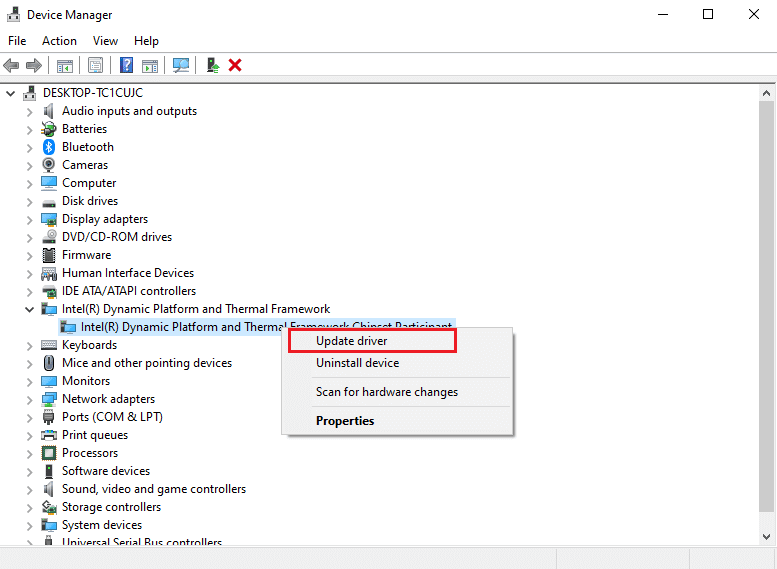
Metode XNUMX: Deaktiver USB-rothuber
Virker USB Root Hub Ved å administrere strøm for individuelle eksterne enheter gjennom datamaskinens USB-porter. Dette gjøres ved å holde styr på plug-in og plug-out til forskjellige USB-enheter.
Merk: Sørg for å unngå å deaktivere USB Root Hub for tastatur og mus. For dette kan du klikke på Egenskaper. Åpne deretter strømdialogen for å sjekke de tilkoblede enhetene.
1. Trykk på. -Tasten Windows + X-tast for å få tilgang til en liste energi. Klikk deretter på alternativet Enhetsbehandling for å åpne det.
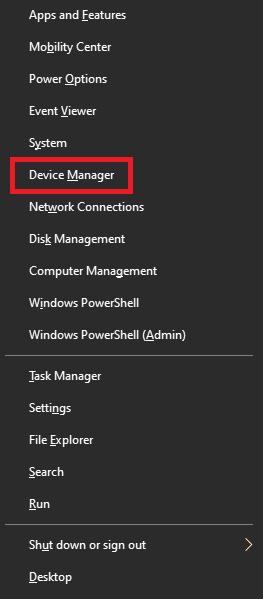
2. Søk etter kontrollere seriell bærer global og utvide den.
3. Høyreklikk på hver akse USB Rot som forlater USB-huben for tastatur og mus.
4. Klikk deaktivere enheten
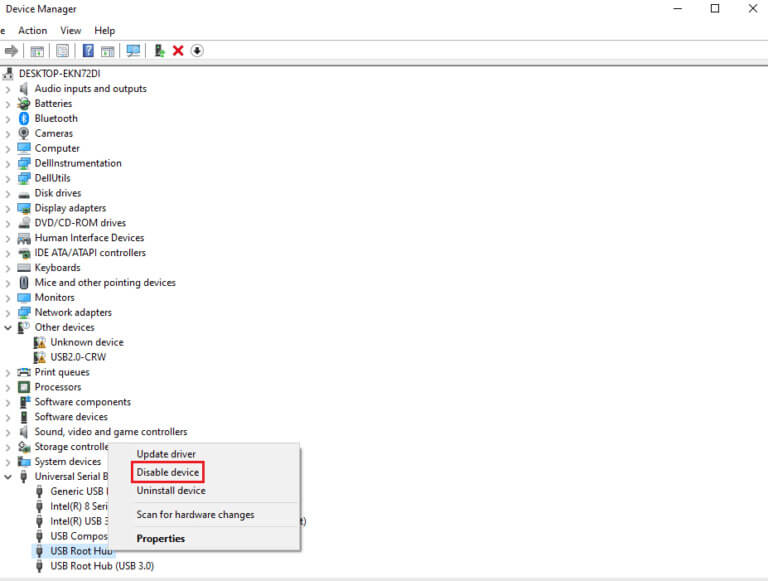
Metode XNUMX: Deaktiver rask oppstart
Hver datamaskin har sin egen oppstartstid som kan økes ved hjelp av en funksjon Rask oppstart Det reduserer oppstartstiden til et minimum. Denne hastigheten kan noen ganger forårsake maskinvareproblemer og legge ekstra belastning på CPU-en som vil tvinge deg til å fikse 100 systemavbrudd i Windows 10. Les hvordan du midlertidig deaktiverer antivirus på Windows 10 for hele prosessen pluss litt bakgrunn ved rask oppstart.
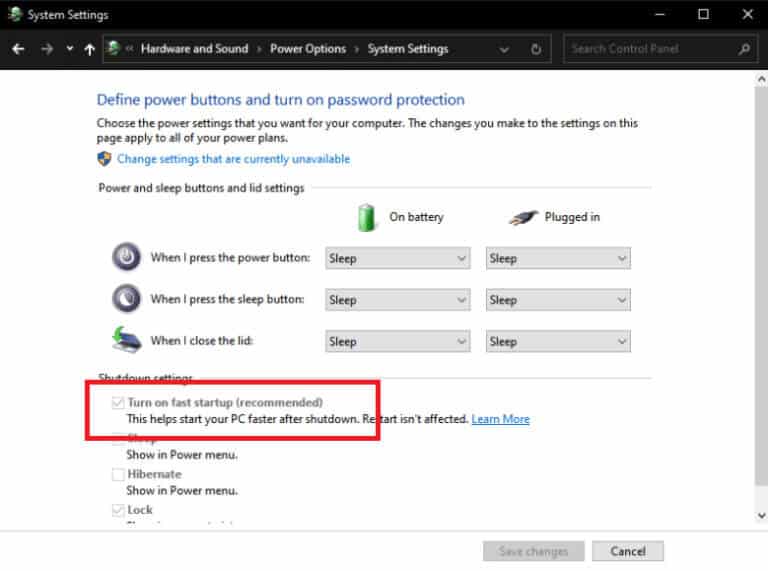
Femte metode: Deaktiver Magic Packet
Magisk pakke Det er en vekkekommando vanligvis fra en ekstern enhet, sannsynligvis fra et lokalt nettverk, og derfor kalles den også Wake ON LAN. Det bringer datamaskinen til å våkne opp fra en strømbesparende hvilemodus. Dette kan gjøre mirakler for hvordan du kan fikse systemavbrudd ved 100 % CPU.
1. Følg Trinn 1 Fra den tredje metoden
2. Finn og klikk på Nettverkskort. Høyreklikk på det valgte nettverkskortet og klikk Kjennetegn.
3. Klikk Square Avanserte instillinger.
4. Rull nedover egenskapsdialogen for å finne Våkn opp på Magic Packet و Våkne på Pattern Match.
5. Velg gått i stykker Klikk på i dialogboksen Verdi OK.
Metode 6: Deaktiver/fjern maskinvare
Det kan være mulig at en bestemt enhet forstyrrer den optimale funksjonen til systemet. Denne situasjonen krever en løsning for å fikse 100 % CPU-minne og diskbruk Windows 10 ved enten å deaktivere eller fjerne enheter én etter én for å teste CPU-ytelsen individuelt.
Merk: Hvis du ikke er sikker på hvilken enhet som er viktig for at datamaskinen din skal fungere og hva som ikke er det, vennligst bruk en annen metode. Men du kan fortsatt prøve å fjerne enheten, da det kanskje ikke påvirker ytelsen til datamaskinen i stor grad.
1. For å deaktivere en enhet, åpne Enhetsbehandling Bruke trinn 1 i den tredje metoden.
2. Her kan du finne alle enhetene som ikke er nødvendige for vanlig dataarbeid som for eksempel harddisker DVD/CD-ROM.
3. Høyreklikk på enheten du finner uviktig og klikk på "deaktiver enheten"
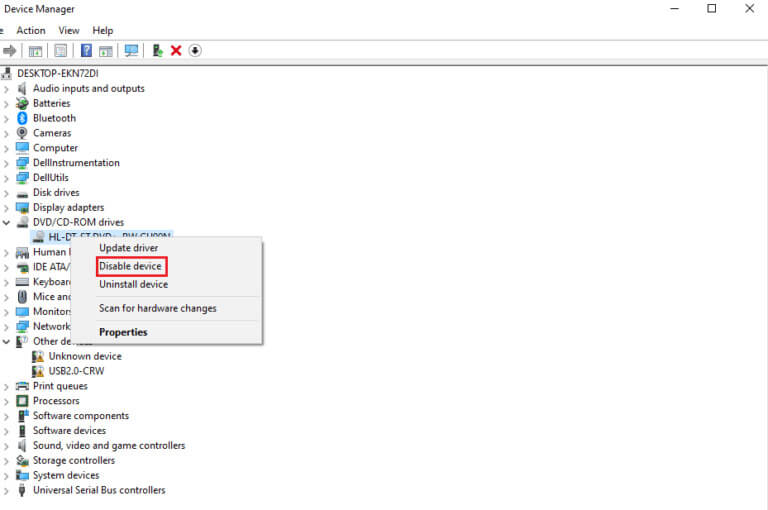
4. Sjekk bruken prosessor i oppgavebehandlingen for å se om den har gått ned. Hvis den ikke gjør det, prøv å deaktivere en annen enhet.
Følg disse trinnene for å fjerne maskinvaren og kontrollere bruken samtidig:
1. Fjern én enhet om gangen, og vent noen minutter for å se om CPU-bruken synker. Hvis ikke, prøv å fjerne en annen enhet til du finner den som forårsaker dette problemet.
2. Etter å ha funnet den problematiske enheten, prøv å oppdatere driverprogramvaren. Hvis det ikke fungerer, gå til siden støtten av nevnte enhet for å finne flere løsninger.
Metode XNUMX: Slå av apper fra å kjøre i bakgrunnen
Bakgrunnsapper tar opp mye CPU-bruk og kan kjøre uten at du vet det. Disse appene kan forårsake den nevnte feilen som kan løses ved å følge veiledningen vår. Slå av apper fra å kjøre i bakgrunnen på Windows 10
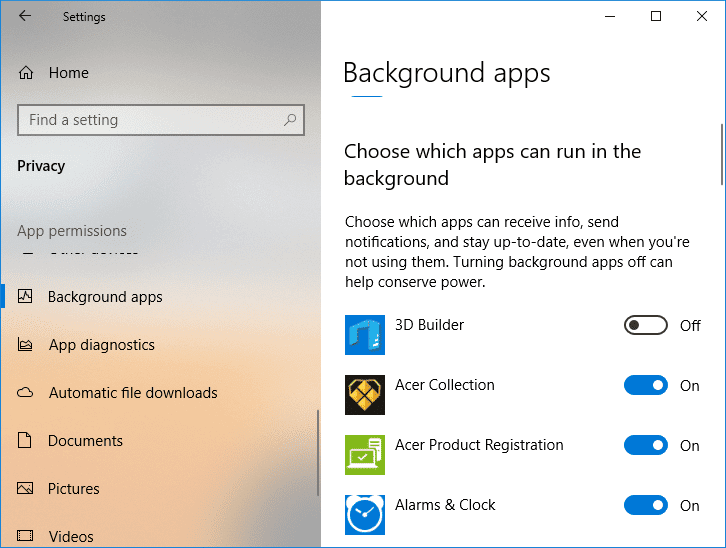
Metode 8: Deaktiver antivirus
Som diskutert i grunnene ovenfor, antivirus som f.eks McAfee و Bitdefender Noen ganger den normale ytelsen til datamaskinen. Sjekker harddisken for mye CPU-bruk som kan forårsake den nevnte feilen. Slik deaktiverer du antivirus midlertidig på Windows 10
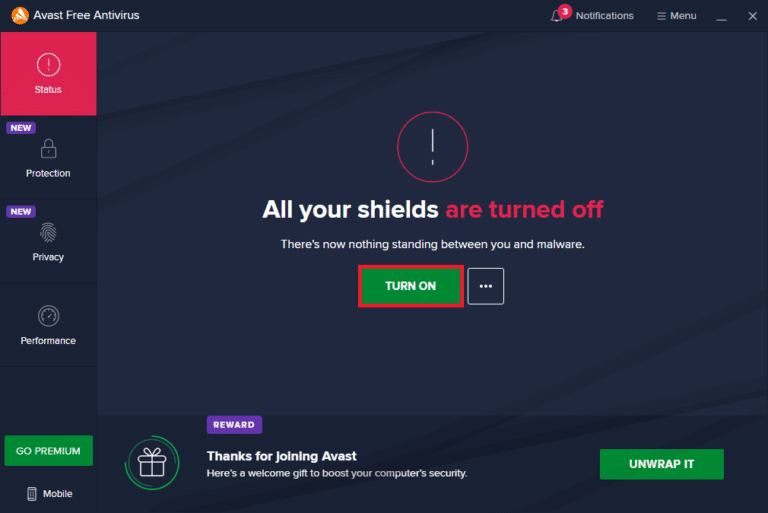
Metode XNUMX: Oppdater BIOS
Oppdatering av BIOS er et av de siste trinnene for å fikse systemavbrudd 100 windows 10 før du går videre med profesjonelle feilsøkingsmetoder. Det står for Basic Input/Output System og fungerer ved å initialisere det meste av maskinvaren i en datamaskin inkludert GPU og CPU. Den fungerer som en bro mellom maskinvaren og operativsystemet. På et tidspunkt blir det nødvendig å oppdatere den for å unngå forringelse av ytelsen. Følg metodene beskrevet i Hva er en BIOS og hvordan BIOS-oppdatering problemfritt også på tre måter. Velg.
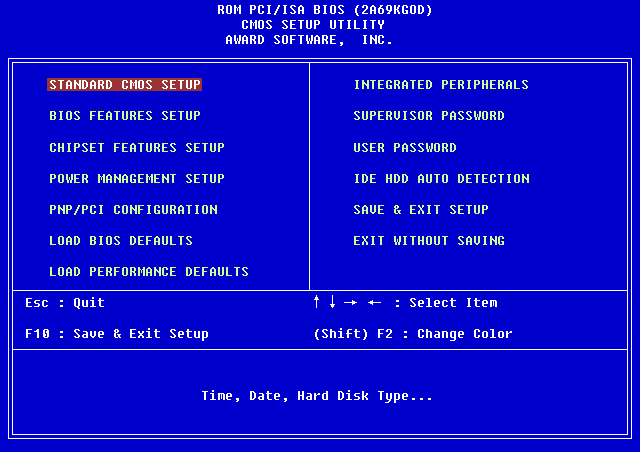
Metode XNUMX: Reparer systemfiler
Et annet Windows-verktøy som skanner etter tapte og korrupte Windows-systemfiler er System File Check (SFC). Vel, det ser ut som CHKDSK. I motsetning til CHKDSK, som analyserer hele stasjonen for feil, sjekker SFC selektivt Windows-systemfiler. Det er imidlertid viktig å dobbeltsjekke at alt er fullt funksjonelt før du utfører SFC-kommandoen. 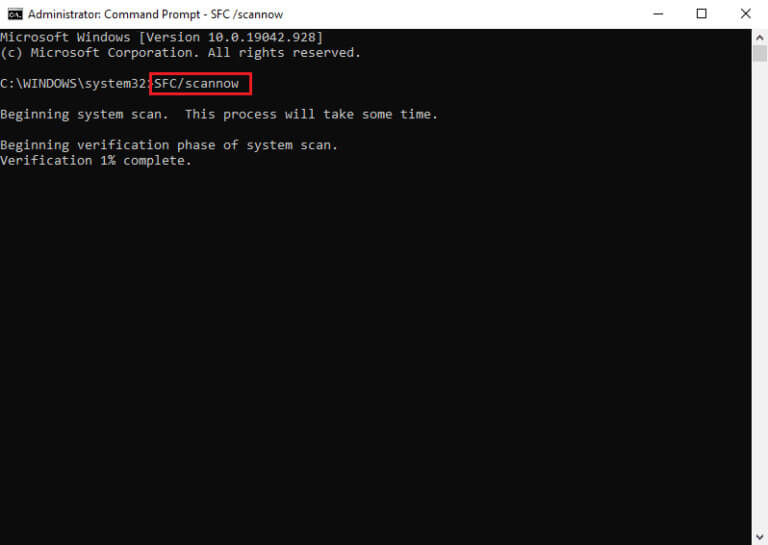
Ofte stilte spørsmål
Q1. Hva er systemavbruddene?
svar. Systemavbrudd brukes til å vise systemressursene som forbrukes av alle maskinvareavbrudd som oppstår på datamaskinen. Den kontrollerer flyten av informasjon mellom et datasystem og maskinvare. I Task Manager vil det vises som en prosess.
Q2. Hvordan redusere CPU-bruken?
svar. For å redusere CPU-bruken må du sørge for at du ikke kjører noen bakgrunnsapplikasjoner som kan hindre optimal CPU-ytelse. Dette kan også skyldes at virus og antivirusprogramvare øker CPU-bruken ved å skanne harddisker på vanlig måte.
Vi håper artikkelen ovenfor om hvordan du fikser 100 CPU-systemavbrudd i Windows 10 var nyttig og at du klarte å løse problemet. Fortell oss hvilken av metodene ovenfor som fungerte for å fikse CPU-bruksproblemet. Ikke glem å kommentere hvis du har spørsmål og/eller forslag.